华为MateBook16s如何用u盘重装?u盘重装MateBook16s笔记本
发布时间:2023-08-28 14:33:52
华为MateBook 16s如何用U盘重装?华为MateBook 16s是一款备受瞩目的笔记本电脑,它拥有出色的性能和精美的外观设计。然而,有时我们可能需要对其进行系统重装,以解决一些问题或者提升性能。本文将介绍u盘重装MateBook16s笔记本的方法。

华为MateBook 16s如何用U盘重装
1、在电脑店官网里,下载u盘启动盘制作工具,通过它来将u盘制作成pe启动盘。
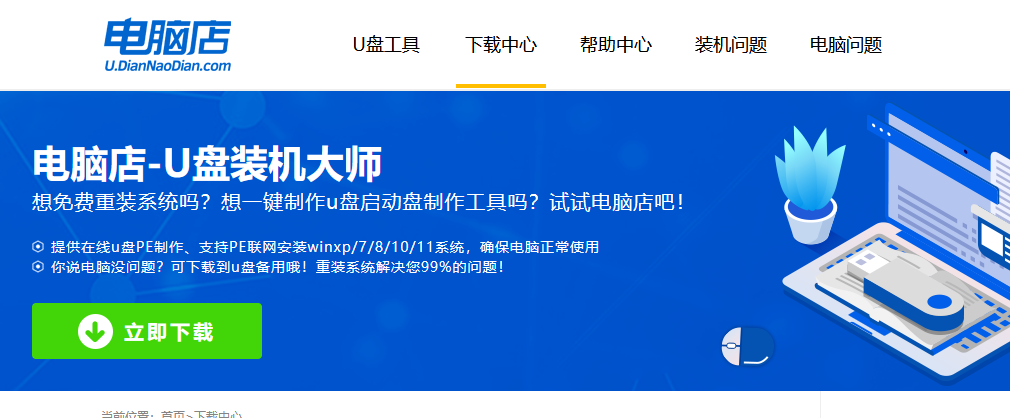
2、解压后打开该工具,插入u盘,点击【全新制作】即可。
注意事项:a.下载制作工具前将电脑上所有杀软关闭,避免误杀组件。b.u盘空间8GB以上为佳,且里面没有重要数据。
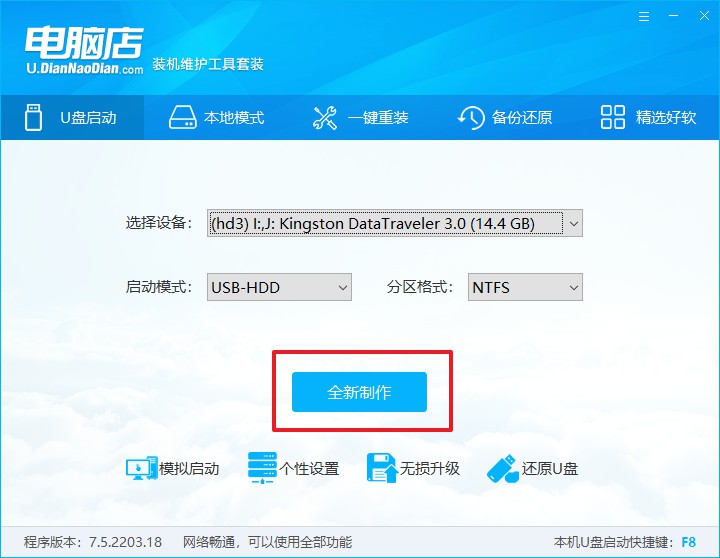
二、u盘启动盘装系统步骤
制作PE启动盘,我们经常会用来重装系统,但仍有不少朋友不知道怎么操作,接下来分享下简单的教程:
1、查询电脑的u盘启动快捷键,输入类型和品牌即可查询到。
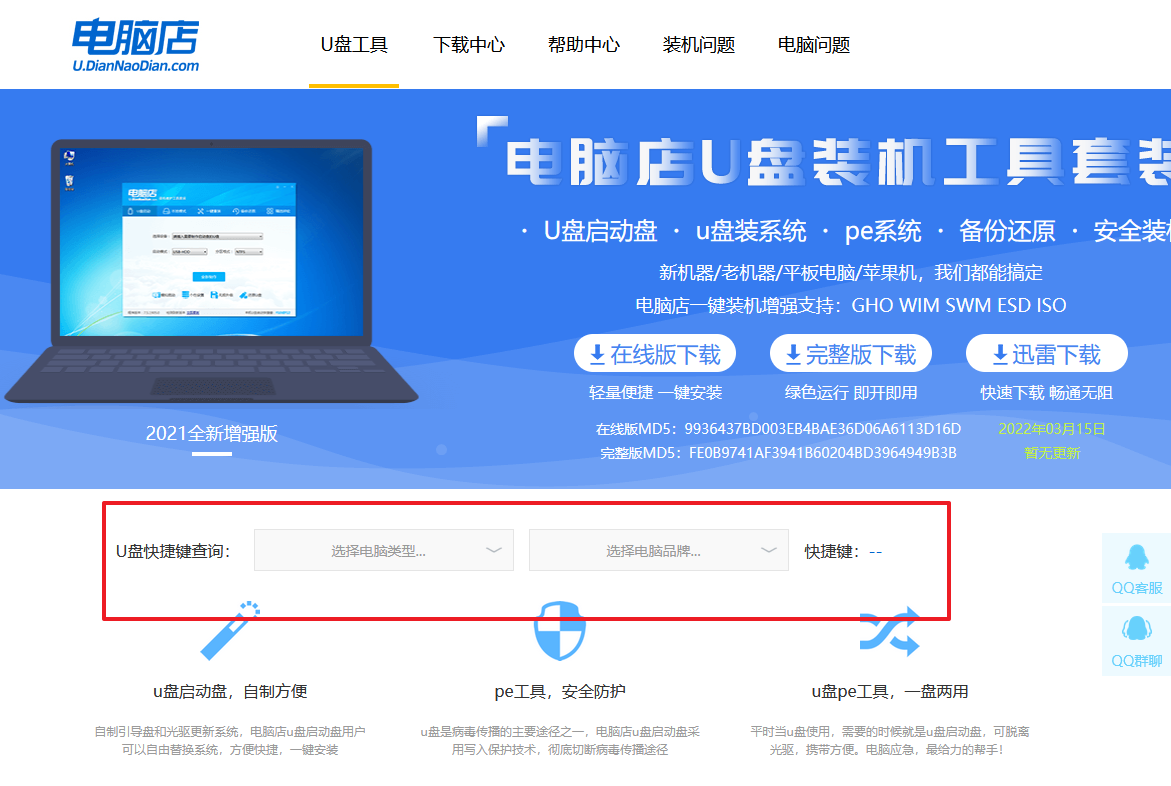
2、重启后按下快捷键,进入优先启动项设置界面后,选择u盘回车。
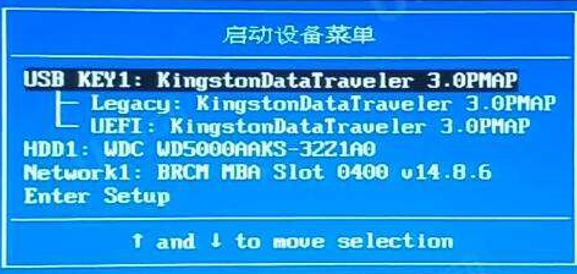
3、进入到电脑店winpe主菜单,选择【1】启动win10PEx64(大于2G内存)后回车。
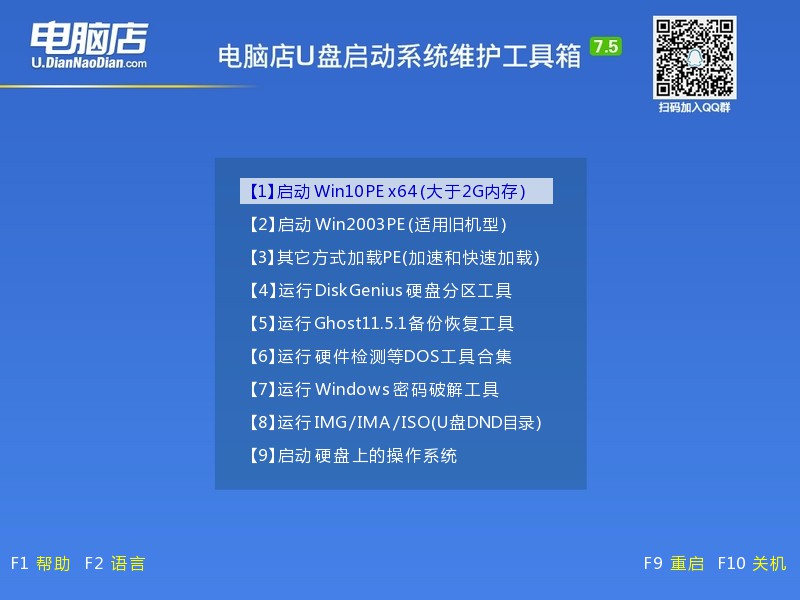
4、双击打开【电脑店一键装机】。
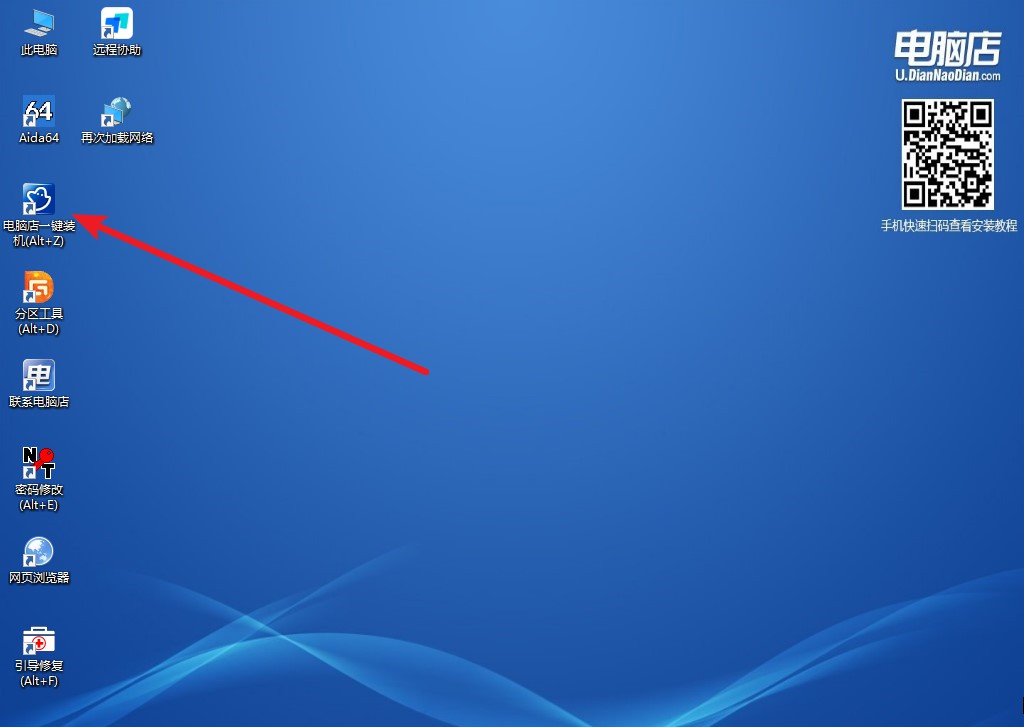
5、选择镜像和系统分区,点击【执行】即可开始安装。具体教程请看:电脑店u盘装系统教程。
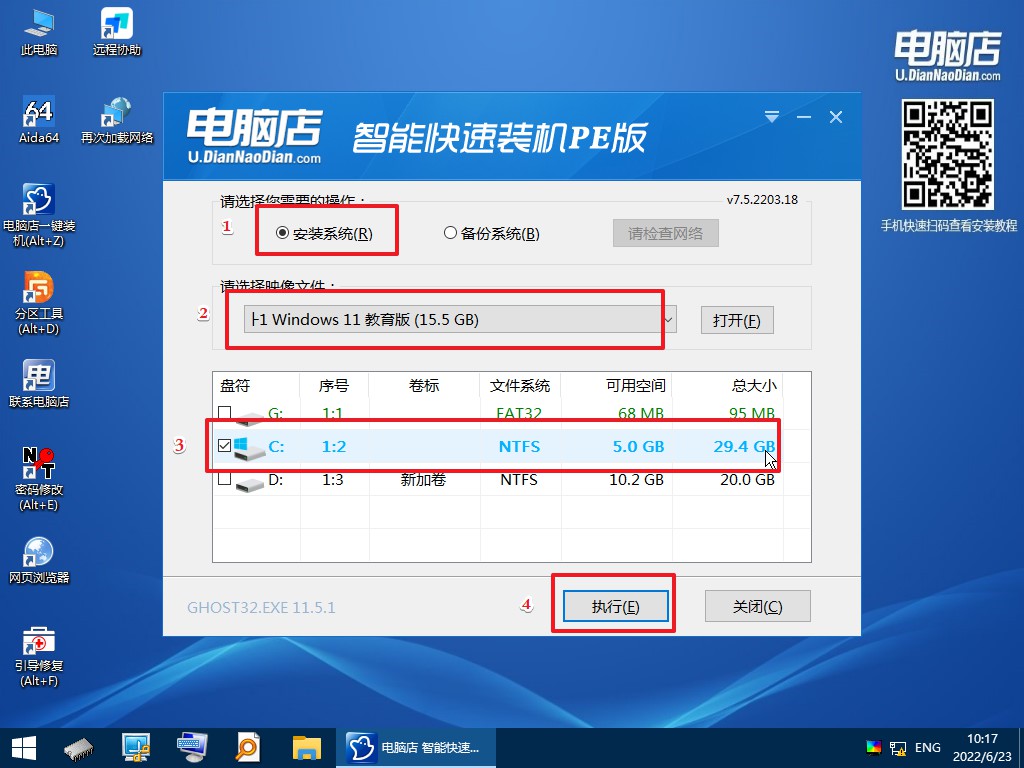
u盘重装MateBook16s笔记本的方法就分享到这了。总结起来,使用U盘重装华为MateBook 16s是一项相对简单的操作,只需要准备好系统镜像文件和一个空的U盘,按照步骤进行操作即可。在重装过程中,注意备份数据、保持电量充足和网络连接稳定,可以确保顺利完成系统重装。希望本文对您有所帮助!
责任编辑:电脑店

